苹果手机14信息感叹号怎么解决 如何在苹果手机短信中去掉感叹号
更新时间:2024-06-13 21:14:48来源:金符游戏浏览量:
近日许多苹果手机用户反映在发送短信时出现感叹号无法解决的问题,尤其是在使用苹果手机14时更加突出,这种情况让用户感到困扰,因为在正常的交流中,感叹号的使用是非常普遍的。究竟应该如何在苹果手机短信中去掉这些多余的感叹号呢?接下来我们就来探讨一下解决的方法。
如何在苹果手机短信中去掉感叹号
具体步骤:
1.进入系统后,点击手机的设置图标。
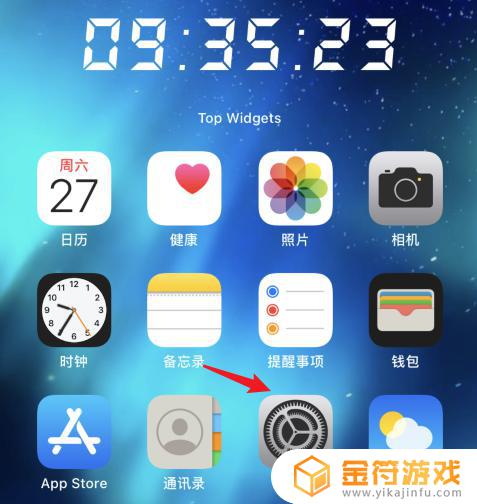
2.在设置内,点击信息的选项进入。
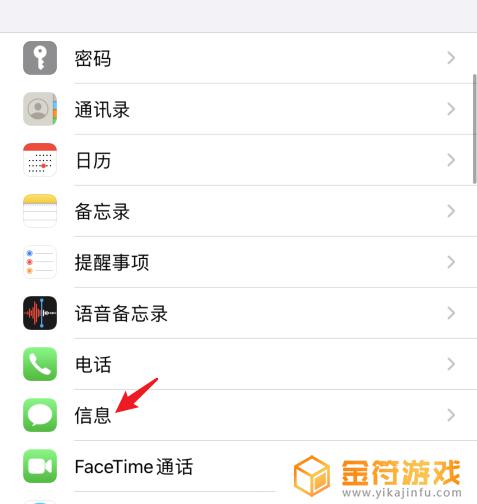
3.选择iMessage后方的开关打开。
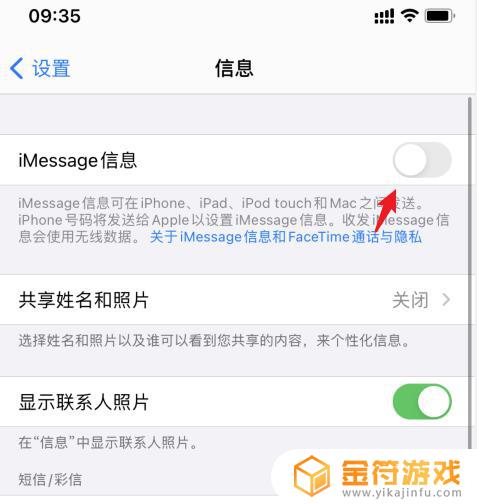
4.开启后,点击下方的发送与接收的选项。
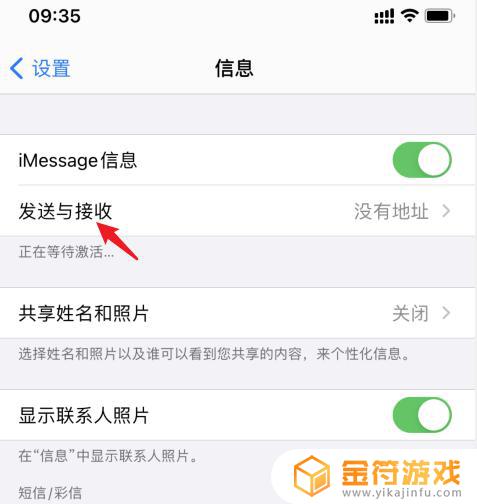
5.勾选需要使用的收发iMessage信息的号码。
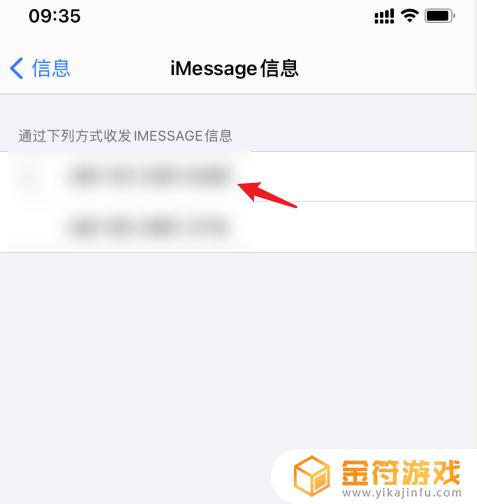
6.选中后,返回到主界面。可以看到短信右上角的感叹号图标就会消失。
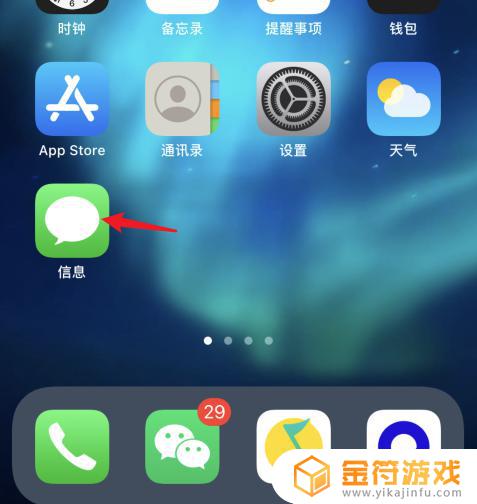
以上是关于如何解决苹果手机14的信息感叹号问题的全部内容,如果有遇到相同情况的用户,可以按照小编提供的方法来解决。
相关阅读
- 苹果手机短信上面有个感叹号是什么意思 苹果信息感叹号怎样使用
- 苹果手机短信图标感叹号 iPhone 信息应用感叹号问题解决办法
- 为啥有人iphone13信号是感叹号 苹果13信号怎么调成感叹号
- 苹果手机短信接收延迟怎么回事 如何确保苹果手机能及时接收消息
- 苹果手机收到黄色短信怎么屏蔽 如何屏蔽苹果手机收到的黄色垃圾短信
- 苹果手机怎么信号增强 iPhone手机信号弱如何增强
- 苹果手机短信过滤怎么取消 苹果手机取消短信拦截功能步骤
- 苹果12手机怎么拦截陌生号码来电和短信 苹果手机拦截陌生电话方法
- 苹果手机短信提醒怎么打开 如何在苹果手机上开启短信提示音
- 苹果手机怎么选择卡1和卡2发短信 苹果手机如何选择使用卡1或者卡2发送短信
- 抖音增加管理员(抖音增加管理员怎么弄)
- 抖音手机直播背景如何换成自己的(抖音手机直播手游)
- 怎么把下载的电影片段发到抖音(怎么把下载的电影片段发到抖音上)
- 苹果平板mini4可以下载抖音吗(苹果mini4平板多少钱)
- 抖音热播电影虎牙(抖音热播电影虎牙怎么看)
- 抖音不帮手机号可以发作品吗
热门文章
猜您喜欢
最新手机软件
- 1
- 2
- 3
- 4
- 5
- 6
- 7
- 8
- 9
- 10



















